

By Adela D. Louie, Dernière mise à jour: August 16, 2022
Êtes-vous un utilisateur de WhatsApp et l'utilisez-vous comme application principale pour converser avec d'autres personnes sur les réseaux sociaux ? Si oui, et si vous envoyez et recevez toujours des messages multimédias via l'application, cela peut occuper la majeure partie de l'espace sur votre téléphone, ce qui finira par ralentir votre iPhone. Donc, si vous cherchez un guide sur comment supprimer des données WhatsApp sur iPhone, vous avez franchi le bon poteau.
Si vous utilisez toujours WhatsApp pour converser ou discuter avec d'autres personnes, le cache et les données de ladite application peuvent occuper une grande partie de la mémoire de votre téléphone. Outre les problèmes de stockage, de nombreuses personnes recherchent également des moyens de supprimer les données WhatsApp sur iPhone pour pouvoir sécuriser certaines données ou informations privées qui pourraient être utilisées contre elles à l'avenir.
D'autre part, vous devez également considérer qu'une fois que vous avez décidé de vous supprimer les chats WhatsApp et des photos sur votre iPhone, cela signifie que vous supprimerez également toutes les photos, gifs, messages vocaux et même les documents qui ont été partagés au sein de la plateforme. Mais si vous avez décidé des actions que vous entreprenez et que vous pensez que votre décision est bien définitive, laissez cet article vous montrer comment supprimer les données WhatsApp sur votre iPhone.
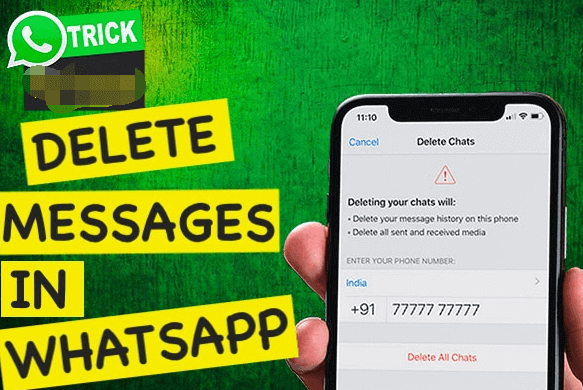
Partie #1 : Comment supprimer les données WhatsApp sur iPhone ?Partie #2 : La meilleure méthode pour supprimer les données WhatsApp sur iPhonePartie #3 : Pour tout résumer
Comment supprimer les données WhatsApp sur iPhone ? Pour commencer, vous devez d'abord empêcher Whatsapp d'enregistrer automatiquement des photos ou d'autres médias sur l'application Photo de votre iPhone. Ensuite, si vous souhaitez toujours utiliser WhatsApp mais vous ne voulez pas obstruer les données, vous pouvez arrêter le téléchargement automatique des médias de vidéos ou de photos.
Le processus est le même si vous avez l'intention de supprimer des chats individuels ou plusieurs groupes pour pouvoir libérer de l'espace sur votre iPhone.
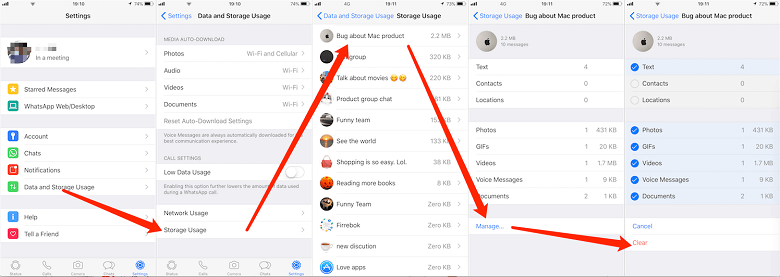
Vous pouvez également supprimer de manière sélective certaines des photos ou vidéos que vous avez partagées avec quelqu'un à l'aide de l'application WhatsApp, les étapes à suivre pour supprimer les données WhatsApp sur iPhone et nous les avons répertoriées ci-dessous.
Un autre bonus que nous partagerons avec vous est la procédure à suivre pour supprimer toutes les discussions que vous avez sur votre messagerie WhatsApp. Il est également important de supprimer toutes les discussions ou conversations que vous avez avec qui que ce soit au cas où vous vendriez ou donneriez votre iPhone ou votre appareil.
Ce ne sont là que quelques-unes des étapes que vous devez suivre au cas où vous voudriez savoir comment supprimer les données WhatsApp sur iPhone.
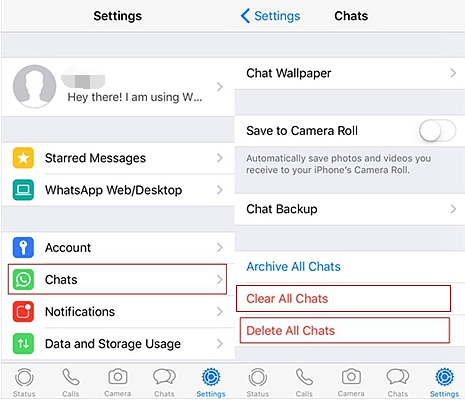
Maintenant, si vous cherchez toujours un moyen de supprimer efficacement les données WhatsApp sur iPhone, nous allons vous présenter un outil qui vous sera sûrement utile. L'outil dont nous parlons s'appelle le Nettoyeur d'iPhone FoneDog. C'est un outil puissant que vous pouvez utiliser pour supprimer des fichiers volumineux ou même des données privées sur votre téléphone, y compris les données WhatsApp.
De nombreux utilisateurs peuvent aimer utiliser cet iPhone Cleaner car il est compatible avec presque tous les types d'appareils, y compris tous les appareils iOS, les ordinateurs Windows et les ordinateurs Mac. La configuration système requise pour cet iPhone Cleaner n'est pas non plus compliquée, il vous suffit d'avoir un disque dur de 200 Mo ou plus, un processeur Intel à 1 GHz ou un Puce Apple M1.
Vous pouvez utiliser le FoneDog iPhone Cleaner pour pouvoir gagner du temps et de l'énergie en utilisant le "Effacer toutes les données” fonctionnalité de l'iPhone Cleaner. Vous n'avez pas besoin de supprimer manuellement les données ou de les mettre en cache une par une, vous pouvez tout supprimer en un seul clic. Il prend également en charge la suppression sélective de fichiers au cas où vous ne voudriez pas tout supprimer et que vous souhaitiez tout de même conserver certaines photos ou vidéos de vos conversations. Il y a aussi des moments où des documents importants sont présents, c'est pourquoi une suppression sélective est également une option.
Vous pouvez également utiliser cet iPhone Cleaner pour créer une sauvegarde de vos fichiers ou même les restaurer et les transférer d'un certain appareil à un autre. Voici les choses que vous devez faire en utilisant FoneDog iPhone Cleaner pour supprimer les données WhatsApp sur iPhone.


Les gens LIRE AUSSIComment supprimer une image Snapchat : guide étape par étape[Résolu] Comment supprimer facilement des applications sur iPhone 7 Plus
Il existe de nombreuses façons de manipuler les données générées sur votre application WhatsApp. Il peut être vrai que les données générées à l'aide de WhatsApp peuvent occuper trop d'espace sur votre iPhone pour qu'il ne puisse plus répondre aux autres applications, médias, photos ou vidéos dont vous pourriez avoir besoin si vous utilisez WhatsApp à des fins professionnelles ou scolaires. D'autre part, si vous avez finalisé la décision de supprimer enfin toutes lesdites données et d'appliquer les choses que vous avez apprises sur la façon de supprimer les données WhatsApp sur iPhone, il est préférable de toujours créer une sauvegarde afin que vous puissiez être en mesure pour récupérer toutes les informations que vous supprimerez.
Nous espérons que FoneDog iPhone Cleaner et toutes les autres méthodes dont nous avons discuté dans les parties précédentes de l'article pourront vous être utiles au cas où vous rencontreriez des problèmes de stockage pouvant être liés à l'utilisation de WhatsApp, ou si vous envisagez de vous en débarrasser. votre iPhone et vendez-le. Il est également important de toujours garder toutes nos données sécurisées quoi qu'il arrive, surtout si nous donnons nos téléphones pour de bon. Nous devrions toujours être responsables de choses comme celle-ci afin que nous puissions toujours nous protéger ou profiter de notre temps libre en utilisant notre téléphone sans rencontrer de retards, de ralentissement des fonctionnalités ou de manque de stockage pour enregistrer nos autres fichiers.
Laisser un commentaire
Commentaire
Articles Populaires
/
INTÉRESSANTTERNE
/
SIMPLEDIFFICILE
Je vous remercie! Voici vos choix:
Excellent
Évaluation: 4.5 / 5 (basé sur 109 notes)